Git之旅
ithub安装,我选择的是windows下的版本。
git配置用户信息
安装完成后,还需要最后一步设置,在命令行输入:
$git config --global user.name "Your Name"因为Git是分布式版本控制系统,所以,每个机器都必须自报家门:你的名字和Email地址。 注意
$git config --global user.email "email@example.com"git config命令的--global参数,用了这个参数,表示你这台机器上所有的Git仓库都会使用这个配置,当然也可以对某个仓库指定不同的用户名和Email地址。
查看本机 Git 配置信息
$ git config --list
core.symlinks=false
……
user.name=
user.email=或者也可以查看某个环境变量的设定
$ git config user.name
创建版本库
什么是版本库呢?版本库又名仓库,英文名repository,你可以简单理解成一个目录,这个目录里面的所有文件都可以被Git管理起来,每个文件的修改、删除,Git都能跟踪,以便任何时刻都可以追踪历史,或者在将来某个时刻可以“还原”。所以,创建一个版本库非常简单,首先,选择一个合适的地方,创建一个空目录:
$ mkdir learngit
$ cd learngit
$ pwd
/Users/michael/learngit
pwd命令用于显示当前目录。在我的Mac上,这个仓库位于/Users/michael/learngit。如果你使用Windows系统,为了避免遇到各种莫名其妙的问题,请确保目录名(包括父目录)不包含中文。
工作区(Working Directory)
就是你在电脑里能看到的目录,比如我的learngit文件夹就是一个工作区。
第二步,通过git init命令把这个目录变成Git可以管理的仓库:
$ git init
Initialized empty Git repository in /Users/michael/learngit/.git/
瞬间Git就把仓库建好了,而且告诉你是一个空的仓库(empty Git repository),细心的读者可以发现当前目录下多了一个.git的目录,这个目录是Git来跟踪管理版本库的,没事千万不要手动修改这个目录里面的文件,不然改乱了,就把Git仓库给破坏了。
新建版本库中的文件
现在我们编写一个read.txt文件,内容如下:
Git is a version control system.
Git is free software.
一定要放到learngit目录下(子目录也行),因为这是一个Git仓库,放到其他地方Git再厉害也找不到这个文件。把一个文件放到Git仓库只需要两步。
第一步,用命令git add告诉Git,把文件添加到仓库:
$ git add readme.txt
执行上面的命令,没有任何显示,这就对了,Unix的哲学是“没有消息就是好消息”,说明添加成功。
注:
warning: CRLF will be replaced by LF in read.txt.
The file will have its original line endings in your working directory.
出现问题:换行方式不统一
解决办法:git config --global core.autocrlf false
这个设置可以取消Git的自动替换 换行方式 的选项
第二步,用命令git commit告诉Git,把文件提交到仓库:
$ git commit -m "wrote a read file"
[master (root-commit) cb926e7] wrote a readme file
1 file changed, 2 insertions(+)
create mode 100644 read.txt
版本库
工作区有一个隐藏目录.git,这就是Git的版本库。
Git的版本库里存了很多东西,其中最重要的就是称为stage(或者叫index)的暂存区,还有Git为我们自动创建的第一个分支master,以及指向master的一个指针叫HEAD。
前面讲了我们把文件往Git版本库里添加的时候,是分两步执行的:
第一步是用git add把文件添加进去,实际上就是把文件修改添加到暂存区;
第二步是用git commit提交更改,实际上就是把暂存区的所有内容提交到当前分支。
需要提交的文件修改通通放到暂存区,然后,一次性提交暂存区的所有修改。
时光穿梭机
以下两个指令用来检查文件修改情况,提交之后再输入该命令显示无更改,用于检查未提交的更改状况
git status命令可以让我们时刻掌握仓库当前的状态,上面的命令告诉我们,readme.txt被修改过了,但还没有准备提交的修改。
$ git status
On branch master
Changes not staged for commit:
(use "git add <file>..." to update what will be committed)
(use "git checkout -- <file>..." to discard changes in working directory)
modified: read.txt
no changes added to commit (use "git add" and/or "git commit -a")
文件被修改,但未提交修改
git diff 显示文件差异,查看修改的内容。
$ git diff read.txt
diff --git a/read.txt b/read.txt
--- a/read.txt
+++ b/read.txt
@@ -1,2 +1,3 @@
-Git is a version control system.
-Git is free software.
\ No newline at end of file
+Git is a version control system.^M
+Git is free software.\^M
+BIgbang^M
版本回退
HEAD指向的版本就是当前版本,因此,Git允许我们在版本的历史之间穿梭,使用命令git reset --hard commit_id。
穿梭前,用
git log可以查看提交历史,以便确定要回退到哪个版本。要重返未来,用
git reflog查看命令历史,以便确定要回到未来的哪个版本。
git log用来查看日志
$ git log
commit 3b18959348e7f391d97f9ced6920b673cb3faec8
Author: wangjie <wjfan327@qq.com>
Date: Tue May 9 15:50:13 2017 +0800
last
commit 3cec1b585d807addc5c50e90d9b9da799ff8a387
Author: wangjie <wjfan327@qq.com>
Date: Tue May 9 15:34:45 2017 +0800
read added
在Git中,用HEAD表示当前版本,也就是最新的提交3628164...882e1e0,上一个版本就是HEAD^,上上一个版本就是HEAD^^,当然往上100个版本写100个^比较容易数不过来,所以写成HEAD~100。现在,我们要把当前版本“read added”回退到上一个版本“last”,就可以使用git reset命令:
$ git reset --hard HEAD^
HEAD is now at 9689d27 last
如果想要回到最新的last版本,使用commit之后的id号,不需要全部写完
$ git reset --hard 3b18959348e7
HEAD is now at 3b18959 last
管理修改
查看文件
$ cat readme.txt
Git管理的是修改,当你用git add命令后,在工作区的第一次修改被放入暂存区,准备提交,但是,在工作区的第二次修改并没有放入暂存区,所以,git commit只负责把暂存区的修改提交了,
也就是第一次的修改被提交了,第二次的修改不会被提交。
撤回修改撤回暂存区的修改用命令git reset HEAD file可以把暂存区的修改撤销掉(unstage),重新放回工作区,也就是将add之后的修改重新放回工作区,cat命令显示的还是文件被修改,git reset命令既可以回退版本,也可以把暂存区的修改回退到工作区。当我们用HEAD时,表示最新的版本。再用git status查看一下,现在暂存区是干净的,工作区有修改
$ git reset HEAD readme.txt撤回工作区的修改
Unstaged changes after reset:
M readme.txt
$ git checkout -- readme.txt
$ git status
# On branch master
nothing to commit (working directory clean)
场景1:当你改乱了工作区某个文件的内容,想直接丢弃工作区的修改时,用命令git checkout -- file。
场景2:当你不但改乱了工作区某个文件的内容,还添加到了暂存区时,想丢弃修改,分两步,第一步用命令git reset HEAD file,就回到了场景1,第二步按场景1操作。
场景3:已经提交了不合适的修改到版本库时,想要撤销本次提交,参考版本回退,不过前提是没有推送到远程库。
删除:命令git rm用于删除一个文件。如果一个文件已经被提交到版本库,那么你永远不用担心误删,但是要小心,你只能恢复文件到最新版本,你会丢失最近一次提交后你修改的内容。
恢复误删操作,因为版本库里还有呢,所以可以很轻松地把误删的文件恢复到最新版本:
$ git checkout -- test.txt
git checkout其实是用版本库里的版本替换工作区的版本,无论工作区是修改还是删除,都可以“一键还原”。
远程仓库设置
由于你的本地Git仓库和GitHub仓库之间的传输是通过SSH加密的,所以,需要一点设置:
第1步:创建SSH Key。在用户主目录下,看看有没有.ssh目录,如果有,再看看这个目录下有没有id_rsa和id_rsa.pub这两个文件,如果已经有了,可直接跳到下一步。如果没有,打开Shell(Windows下打开Git Bash),创建SSH Key:
$ ssh-keygen -t rsa -C "youremail@example.com"
你需要把邮件地址换成你自己的邮件地址,然后一路回车,使用默认值即可。如果一切顺利的话,可以在用户主目录里找到.ssh目录,里面有id_rsa和id_rsa.pub两个文件,这两个就是SSH Key的秘钥对,id_rsa是私钥,不能泄露出去,id_rsa.pub是公钥,可以放心地告诉任何人。
第2步:登陆GitHub,打开“Account settings”,“SSH Keys”页面:
然后,点“Add SSH Key”,填上任意Title,在Key文本框里粘贴id_rsa.pub文件的内容:

点“Add Key”,你就应该看到已经添加的Key:

目前,在GitHub上的这个learngit仓库还是空的,GitHub告诉我们,可以从这个仓库克隆出新的仓库,也可以把一个已有的本地仓库与之关联,然后,把本地仓库的内容推送到GitHub仓库。
关联本地库,我们根据GitHub的提示,在本地的learngit仓库下运行命令:
$ git remote add origin git@github.com:michaelliao/learngit.git
请千万注意,把上面的michaelliao替换成你自己的GitHub账户名,否则,你在本地关联的就是我的远程库,关联没有问题,但是你以后推送是推不上去的,因为你的SSH Key公钥不在我的账户列表中。添加后,远程库的名字就是origin,这是Git默认的叫法,也可以改成别的,但是origin这个名字一看就知道是远程库。
下一步,把本地库的内容推送到远程,用git push命令,实际上是把当前分支master推送到远程。

由于远程库是空的,我们第一次推送master分支时,加上了-u参数,Git不但会把本地的master分支内容推送的远程新的master分支,还会把本地的master分支和远程的master分支关联起来,在以后的推送或者拉取时就可以简化命令。
推送成功后,可以立刻在GitHub页面中看到远程库的内容已经和本地一模一样:
把本地master分支的最新修改推送至GitHub,从现在起,只要本地作了提交,就可以通过命令:
$ git push origin master
现在,你就拥有了真正的分布式版本库!
要关联一个远程库,使用命令git remote add origin git@server-name:path/repo-name.git;
关联后,使用命令git push -u origin master第一次推送master分支的所有内容;
此后,每次本地提交后,只要有必要,就可以使用命令git push origin master推送最新修改;
创建版本库
首先在github操作:
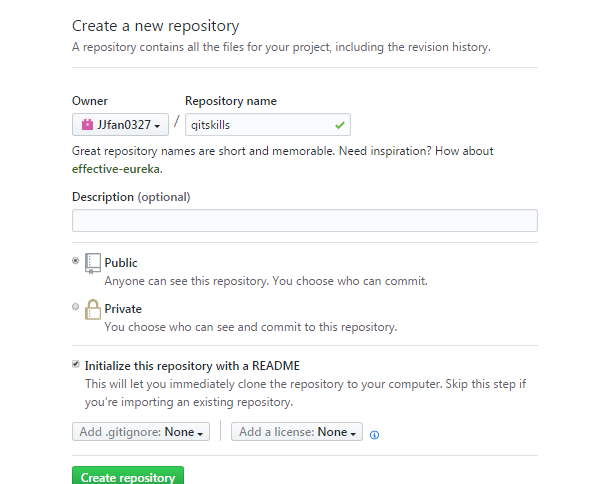
下一步是用命令git clone克隆一个本地库:

要克隆一个仓库,首先必须知道仓库的地址,然后使用git clone命令克隆。
Git支持多种协议,包括https,但通过ssh支持的原生git协议速度最快。
创建合并分支
每次提交,Git都把它们串成一条时间线,这条时间线就是一个分支。截止到目前,只有一条时间线,在Git里,这个分支叫主分支,即master分支。HEAD严格来说不是指向提交,而是指向master,master才是指向提交的,所以,HEAD指向的就是当前分支。
一开始的时候,master分支是一条线,Git用master指向最新的提交,再用HEAD指向master,就能确定当前分支,以及当前分支的提交点:
每次提交,master分支都会向前移动一步,这样,随着你不断提交,master分支的线也越来越长:
当我们创建新的分支,例如dev时,Git新建了一个指针叫dev,指向master相同的提交,再把HEAD指向dev,就表示当前分支在dev上:
你看,Git创建一个分支很快,因为除了增加一个dev指针,改改HEAD的指向,工作区的文件都没有任何变化!
不过,从现在开始,对工作区的修改和提交就是针对dev分支了,比如新提交一次后,dev指针往前移动一步,而master指针不变:
假如我们在dev上的工作完成了,就可以把dev合并到master上。Git怎么合并呢?最简单的方法,就是直接把master指向dev的当前提交,就完成了合并:
所以Git合并分支也很快!就改改指针,工作区内容也不变!
合并完分支后,甚至可以删除dev分支。删除dev分支就是把dev指针给删掉,删掉后,我们就剩下了一条master分支:
下面开始实战。
首先,我们创建dev分支,然后切换到dev分支:
$ git checkout -b dev
Switched to a new branch 'dev'
git checkout命令加上-b参数表示创建并切换,相当于以下两条命令:
$ git branch dev
$ git checkout dev
Switched to branch 'dev'
然后,用git branch命令查看当前分支:
$ git branch
* dev
master
git branch命令会列出所有分支,当前分支前面会标一个*号。
然后,我们就可以在dev分支上正常提交,比如对readme.txt做个修改,加上一行:
Creating a new branch is quick.
然后提交:
$ git add readme.txt
$ git commit -m "branch test"
[dev fec145a] branch test
1 file changed, 1 insertion(+)
现在,dev分支的工作完成,我们就可以切换回master分支:
$ git checkout master
Switched to branch 'master'
切换回master分支后,再查看一个readme.txt文件,刚才添加的内容不见了!因为那个提交是在dev分支上,而master分支此刻的提交点并没有变:
现在,我们把dev分支的工作成果合并到master分支上:
$ git merge dev
Updating d17efd8..fec145a
Fast-forward
readme.txt | 1 +
1 file changed, 1 insertion(+)
git merge命令用于合并指定分支到当前分支。合并后,再查看readme.txt的内容,就可以看到,和dev分支的最新提交是完全一样的。
注意到上面的Fast-forward信息,Git告诉我们,这次合并是“快进模式”,也就是直接把master指向dev的当前提交,所以合并速度非常快。
当然,也不是每次合并都能Fast-forward,我们后面会讲其他方式的合并。
合并完成后,就可以放心地删除dev分支了:
$ git branch -d dev
Deleted branch dev (was fec145a).
删除后,查看branch,就只剩下master分支了:
$ git branch
* master
因为创建、合并和删除分支非常快,所以Git鼓励你使用分支完成某个任务,合并后再删掉分支,这和直接在master分支上工作效果是一样的,但过程更安全。
小结
Git鼓励大量使用分支:
查看分支:git branch
创建分支:git branch <name>
切换分支:git checkout <name>
创建+切换分支:git checkout -b <name>
合并某分支到当前分支:git merge <name>
删除分支:git branch -d <name>
Git之旅的更多相关文章
- 我的Git之旅(1)---git安装、github注册以及一些基本命令
蚂蚁作为一个混码农届的新人来说,看到什么东西都觉得高大上的感觉.最近接触到了git,有种蠢蠢欲动的感觉,想 试一把.因此开启了我的Git之旅.废话不多说,开始我的git之旅. 1.git服务器的选择 ...
- git之旅【第二篇】
1,git的安装 最早Git是在Linux上开发的,很长一段时间内,Git也只能在Linux和Unix系统上跑.不过,慢慢地有人把它移植到了Windows上.现在,Git可以在Linux.Unix.M ...
- GIT之旅【第一篇】
初探git Linus Torvalds在2002年起,使用BitMover的版本控制软件BitKeeper管理Linux核心开发,而因为BitKeeper除商业付费版本,仅提供可免费使用但不允许修改 ...
- git 一口气带你走完git之旅
1.git是目前世界上最先进的分布式版本控制系统.svn是集成式版本控制系统,那么问题来了,什么叫分布式管理和集中式管理? 首先,svn 需要有一个中央服务器,协同开发者需要同中央服务器连接,所有的版 ...
- 【Git之旅】2.Git对象
1.块(blob)对象 (1)文件的每一个版本表示为一个块 (2)二进制大对象(binary large object)的缩写,是计算机领域的常用术语,用来指代某些可以包含任意数据的变量或文件,同时其 ...
- 【Git之旅】1.Git常用命令
1.创建初始化版本库 git init 2.将文件添加到版本库中 git add index.html (添加到暂存区) git add . 命令让Git把当前目录及目录中的文件都添加到版本库里 gi ...
- 开源分布式版本控制工具 —— Git 之旅
Git 主张的分布式代码库与文件快照的设计思想,相对于传统 CVS.SVN 等集中式.文件差异式版本控制工具是一种挑战与颠覆.Git 带来了离线提交.轻量级分支等诸多便利.不过,也有人质疑 Git 的 ...
- git之旅,畅游git的世界
今天小铭酱带大家探索一下git的奥秘! 1.初步探索 首先我在一个空的文件夹新建了一个名叫hello.html文件,文件内容只有一句话“hello git”.我们先引入git,看看git能为我们它能干 ...
- Git之旅(1):安装git
一.在windows中安装git git官网:https://git-scm.com/downloads 二.在centos系统安装git 2.1 配置base源和epel源 # cat /etc/y ...
随机推荐
- js变量提升、函数提升详解
一.变量提升是指将变量声明提升到它所在作用域的最开始部分 console.log(a) // 为什么会出现以上的结果,是因为js的变量提升,将a变量的声明提升到全局作用域的最上面部分,实际代码如下: ...
- 输入URL到浏览器显示页面的过程,搜集各方面资料总结一下
面试中经常会被问到这个问题吧,唉,我最开始被问到的时候也就能大概说一些流程.被问得多了,自己就想去找找这个问题的全面回答,于是乎搜了很多资料和网上的文章,根据那些文章写一个总结. 写得不好,或者有意见 ...
- Java中文件上传路径与路径修改相关问题(tomcat8.0+eclipse)
1.普通文件上传的路径: 通过getRealPath获取相关路径 String photoFolder =request.getServletContext().getRealPath("u ...
- chrome 和 chromeDriver
在写selenium的时候,发现很简单的case也报错 package com.lv.test; import org.junit.Test; import org.openqa.selenium.W ...
- linux php 安装libiconv过程与总结
问题:在嵌入式linux 已经安装好的php的情景下,需要安装一个扩展库libiconv 背景:从后台传的数据含有中文(gbk2312)的通过json_encode 显示为null,查阅资料发现jso ...
- js 面向对象 模拟日历
<!DOCTYPE html> <html lang="en"> <head> <meta charset="UTF-8&quo ...
- jmeter 性能测试基本过程及示例
jmeter 为性能测试提供了一下特色: jmeter 可以对测试静态资源(例如 js.html 等)以及动态资源(例如 php.jsp.ajax 等等)进行性能测试jmeter 可以挖掘出系统最大能 ...
- vscode style内置auto会导致eslint格式化 对不齐报错
"files.associations": { "*.vue": "vue", // "*.js": "jav ...
- Axure 文本框去掉边框 富文本 粘贴文字图标
在今天做原型的过程中,碰到两个问题: 1 文本框该如何去掉边框 2 富文本粘贴文字图标 第一个问题:首先是思路错了,又跑到元件上面找边框,跑到style里面去border的线,结果是不成功. 正解:属 ...
- JSTL、请求转发和URL重定向
JSTL 为什么要使用JSTL? 因为在JSP中写JAVA代码很麻烦,而JSTL可以简化在JSp中写JAva代码的流程 如何使用JSTL? 准备工作: ①将JSTL依赖的jar包导入工程的WEB-IN ...
